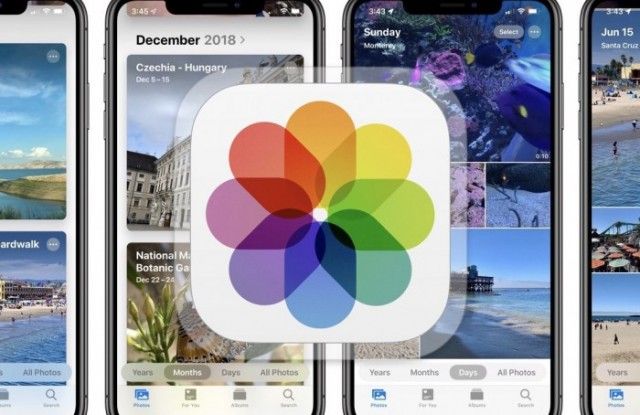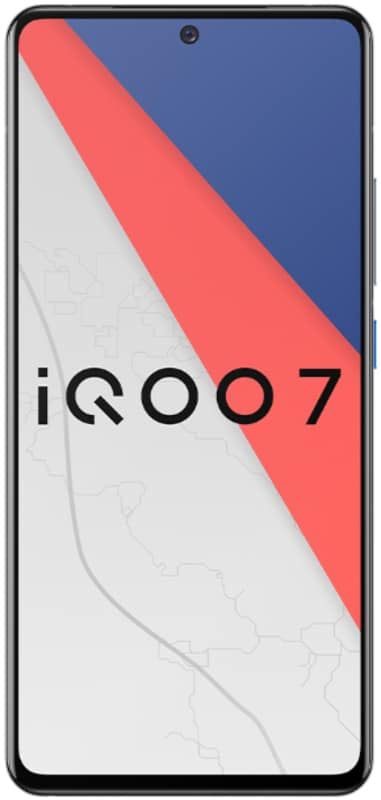Een compleet overzicht van tijdelijke Windows-bestanden
We kennen de aard van sommigen ramen tijdelijke bestanden zoals Index.dat-bestand, tijdelijke internetbestanden, cookies en prefetch-bestanden. In dit artikel zullen we enkele aspecten bekijken van de tijdelijke Windows-bestanden die uw pc tijdens de normale werking maakt.
Tijdelijke bestanden -> Windows
Wat weet u over tijdelijke bestanden van Windows 10
In Windows zijn tijdelijke bestanden ongewenste bestanden. Het kan tijdelijk worden gebruikt en onbruikbaar worden zodra de taak is voltooid. Deze tijdelijke bestanden bevatten gegevens tijdelijk terwijl een bestand wordt verwerkt, gemaakt of gebruikt.

Reden voor het maken van tijdelijke bestanden
Het besturingssysteem maakt tijdelijke Windows-bestanden tijdens de normale uitvoering ervan wanneer er mogelijk niet voldoende geheugen voor de taak is toegewezen.
Software die enorme hoeveelheden gegevens gebruikt, zoals video-, grafische of mediabewerkingssoftware, maakt ook tijdelijke bestanden. Deze tijdelijke bestanden zijn vrij vaak wel dan niet. Ze bleven achter wanneer de taak voorbij was en verhuisden naar hun nutteloze schijfruimte.
Het Windows-besturingssysteem maakt echter tijdelijke bestanden voor het maken van back-ups door programma's. MS Office slaat bijvoorbeeld om de paar minuten een tijdelijk bestand van het geopende document op. Als u het document opslaat en vervolgens verlaat, wordt het Tijdelijke Bestand ook verwijderd. Als het programma onverwacht crasht, wordt het tijdelijke bestand niet verwijderd. Ze kunnen ook essentieel zijn om een back-up te maken van verloren gegevens als het programma of de pc crasht.
Ook wanneer de programma's eindigen of afsluiten, worden de tijdelijke bestanden verwijderd. Maar dat is niet het geval, wat leidt tot verspilde schijfruimte.
Locatie van tijdelijke bestanden
In Windows zijn de Tijdelijke Bestanden te vinden op 2 locaties:
uw it-beheerder heeft beperkte toegang tot windows defender
- %systemdrive%WindowsTemp
- %userprofile%AppDataLocalTemp
Als je tikt op C:WindowsTemp je krijgt een sms U heeft momenteel geen toegang tot deze map . Tik vervolgens op Doorgaan om dit te doen. U ziet dan dat de meeste inhoud .tmp-, .temp- en .txt-bestanden zijn.
Andere mappen bevinden zich echter ook op ( C:GebruikersgebruikersnaamAppDataLocalTemp) wordt gemaakt voor elke gebruiker. De map is een verborgen map. U moet echter eerst pc-mappen 'un-hide' uit de mapopties voordat u deze kunt bekijken.
We weten dat Windows OS tijdelijke bestanden maakt. De bestanden worden opgeslagen in de map %system%WindowsTemp. Terwijl degenen (gebruiker maakt degenen tijdens uitvoering) worden opgeslagen in het gebruikersprofiel op %userprofiles%AppDataLocal.
Tijdelijke bestanden van een specifieke software worden waarschijnlijk opgeslagen in een submap, in de bovenliggende map van de specifieke software.
Vaak kan een tijdelijk bestand of de bijbehorende map worden gemaakt in de hoofdmap van de C (systeem) schijf. Misschien wilt u de map in detail controleren. U kunt het vervolgens verwijderen als u zeker weet of het tijdelijke bestanden bevat.
Wijzig de locatie van de map Temp
Als u wilt, kunt u ook de plaats van de map Tijdelijke bestanden wijzigen. U opent gewoon Systeemeigenschappen via het Configuratiescherm > Omgevingsvariabelen > Bewerk het systeem en/of de gebruikersvariabelen zoals u wilt.
Maar zorg ervoor dat het geen goed idee is om tijdelijke mappen tegelijk samen te voegen voor alle gebruikersprofielen. Maar voor veiligheidsredenen , omdat er beveiligingsproblemen zijn geweest met tijdelijke bestanden vanwege de verkeerde bestandsmachtigingen of race-omstandigheden van een specifieke software.
Null map Tijdelijke bestanden
U kunt ook freeware opschoningsmiddelen voor ongewenste bestanden gebruiken, zoals: CCleaner . U kunt ook Quick Clean of het ingebouwde hulpprogramma Schijfopruiming gebruiken om de gegevens van de Temp-mappen eenvoudig te wissen.
Conclusie:
Hier gaat alles over tijdelijke Windows-bestanden. Laat het ons weten als u een probleem ondervindt. Als u denkt dat het nuttig is, laat ons uw suggesties dan weten in de commentaarsectie hieronder. Kent u een andere alternatieve methode waarvan u denkt dat we deze niet in deze gids kunnen behandelen?
Tot dan! Blijf glimlachen 🤗
Lees ook: